خطوات استعادة النظام في ويندوز 11

إذا كنت تواجه أخطاء أو أعطال، اتبع الخطوات لاستعادة النظام في ويندوز 11 لإرجاع جهازك إلى إصدار سابق.
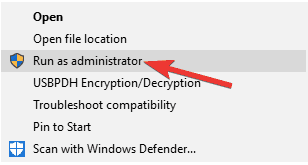
هل واجهتك رسالة الخطأ "حدث شيء ما ، ولم نتمكن من تثبيت ميزة" أثناء ترقية Windows؟ حسنًا ، نعم ، إنها مشكلة يتم الإبلاغ عنها بشكل شائع تمنع المستخدمين من التحديث إلى Windows 10.
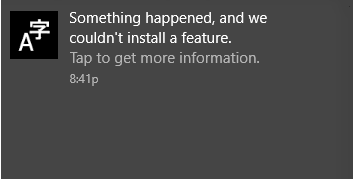
بغض النظر عن الجهاز الذي تستخدمه ، سواء كان هاتفًا ذكيًا أو كمبيوتر محمولاً أو كمبيوتر شخصيًا أو جهازًا لوحيًا ، فإن تحديث جهازك مهم للغاية. تواصل Microsoft إصدار تحديثات منتظمة بين الحين والآخر تأتي جنبًا إلى جنب مع مجموعة من الميزات الجديدة وتحسينات الأداء وإصلاحات الأخطاء. لذلك ، إذا واجهتك مشكلة في أي وقت أثناء ترقية جهازك إلى تحديث متوفر مؤخرًا ، فيمكنك استخدام الحلول البديلة التالية لاستئناف عملية التحديث.
في هذا المنشور ، قمنا بإدراج مجموعة متنوعة من الحلول التي ستسمح لك بإصلاح مشكلة "حدث خطأ ما" على نظام التشغيل Windows 10.
اقرأ أيضًا: [محلول] كيفية إصلاح خطأ تحديث Windows 10 0x80080008؟
كيفية إصلاح خطأ ما حدث على نظام التشغيل Windows 10
هيا بنا نبدأ.
1. قم بتعطيل برنامج مكافحة الفيروسات
هل جهاز الكمبيوتر الشخصي الذي يعمل بنظام Windows مثبتًا عليه أي أداة حماية من الفيروسات تابعة لجهة خارجية؟ إذا كانت الإجابة بنعم ، فإننا نوصيك بإلغاء تثبيته أو تعطيله مؤقتًا. هناك احتمال أن يقوم برنامج مكافحة الفيروسات المثبت على نظامك بحظر تشغيل بعض التطبيقات أو الخدمات ، وبالتالي إيقاف عملية التحديث من الاستمرار. وبالتالي ، لإصلاح خطأ التحديث ، حاول تعطيل أداة مكافحة الفيروسات ومعرفة ما إذا كان هذا الاختراق قد نجح أم لا.
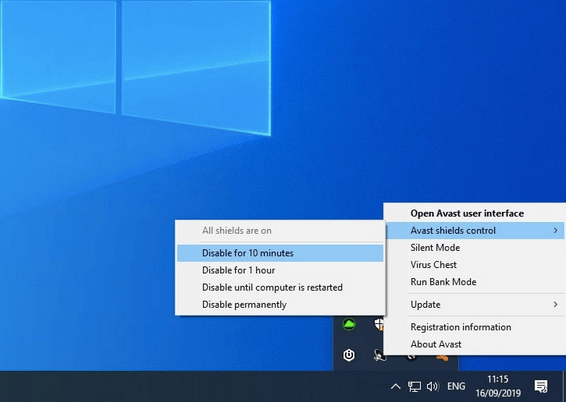
ملاحظة: لا يُنصح بترك نظامك معرضًا للتهديدات لفترة طويلة. لذلك ، بمجرد الانتهاء من تحديث جهازك ، تأكد من تمكين خدمة مكافحة الفيروسات مرة أخرى.
2. تحقق من مساحة التخزين المتاحة
يمكن أن يظهر الخطأ "حدث شيء غير قادر على تثبيت خدمة" أيضًا في حالة نفاد مساحة التخزين في جهازك. لذلك ، للتأكد من أن جهازك به مساحة كافية لتثبيت التحديث الجديد بنجاح ، اتبع هذه الخطوات السريعة.
قم بتشغيل مربع البحث في قائمة ابدأ ، واكتب "إعدادات التخزين" واضغط على Enter.
انتظر بضع ثوان حتى يسرد Windows مقدار مساحة التخزين المتاحة على جهازك.
إذا كانت سعة تخزين جهازك منخفضة ، فيمكنك تمكين ميزة "Storage Sense" التي تعمل على تحرير المساحة تلقائيًا عن طريق التخلص من الملفات غير المرغوب فيها والبيانات المؤقتة.
بعد استعادة مساحة التخزين على جهاز الكمبيوتر الشخصي الذي يعمل بنظام Windows ، حاول تثبيت التحديث مرة أخرى وتحقق مما إذا كنت لا تزال تواجه أية مشكلات.
اقرأ أيضًا: 5 إصلاحات سهلة لحل خطأ Windows Update 0x80072efe
3. استخدم أداة إنشاء الوسائط في وضع المسؤول
إذا كنت تحاول تثبيت تحديث Windows 10 عبر أداة Media Creation ، فإليك اختراق سريع واحد يسمح لك بالترقية دون أي عوائق.
حدد موقع ملف تثبيت أداة إنشاء الوسائط في مستكشف الملفات. انقر بزر الماوس الأيمن على ملف التثبيت وحدد "تشغيل كمسؤول".
سيسمح لك تشغيل ملف التثبيت في وضع المسؤول بتنفيذ عملية التحديث دون مواجهة رسالة الخطأ "حدث خطأ ما".
اقرأ أيضًا: أداة إنشاء وسائط Windows 11 (2021): كيفية استخدامها
4. احذف مجلد تنزيل توزيع البرامج
لحذف مجلد SoftwareDistributionDownload على نظام التشغيل Windows 10 ، قد تضطر إلى تشغيل بعض الأوامر.
قم بتشغيل موجه الأوامر في وضع المسؤول. أدخل الأمر التالي واضغط على Enter.
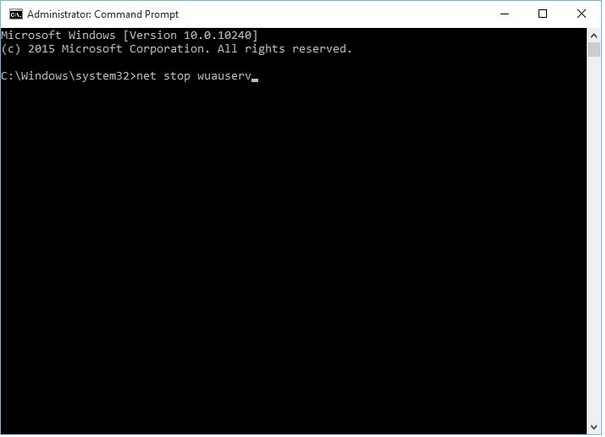
net stop wuauserv
الآن ، افتح File Explorer وانتقل إلى موقع المجلد C: WindowsSoftwareDistributionDownload. اضغط على مجموعة مفاتيح Control + A لتحديد كل العناصر ، وانقر بزر الماوس الأيمن على اختيارك وحدد "حذف" لإزالة كل شيء من هذا المجلد.
بعد حذف الملفات ، عد إلى نافذة موجه الأوامر وقم بتشغيل الأمر المذكور أدناه:
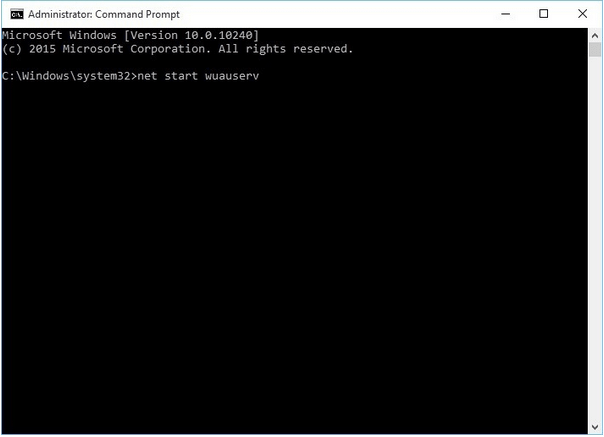
net start wuauserv
الآن ، انسخ والصق الأمر التالي ، واضغط على Enter لتنفيذه:
wuauclt.exe /updatenow
اخرج من جميع النوافذ ثم حاول تحديث جهازك للتحقق مما إذا كنت لا تزال تواجه رسالة الخطأ "حدث شيء ما ، غير قادر على تثبيت خدمة".
اقرأ أيضًا: كيفية إصلاح خطأ Windows Update 0x80240034
5. تغيير لغة النظام
لغة النظام على Windows 10 هي خدمة مسؤولة عن إدارة اللغات والنصوص التي يتم عرضها في التطبيقات والأنشطة الأخرى ذات الصلة. إذا لم تتمكن من ترقية جهازك إلى Windows 10 ، فيمكنك محاولة تغيير إعدادات لغة النظام على جهازك. اتبع هذه الخطوات السريعة:
افتح لوحة التحكم ثم حدد "الساعة واللغة والمنطقة".
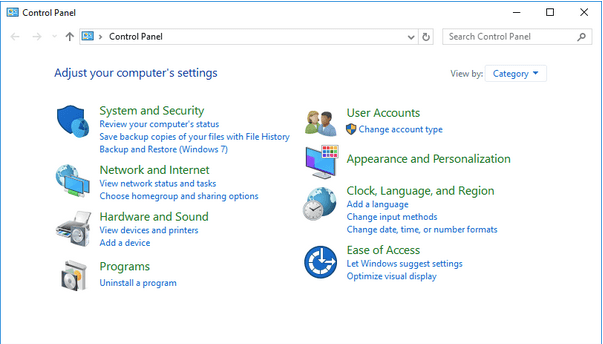
في نافذة خصائص المنطقة ، قم بالتبديل إلى علامة التبويب "الإدارية".
اضغط على زر "تغيير لغة النظام".
حدد "الإنجليزية (الولايات المتحدة)" كلغة محلية للنظام الحالي. اضغط على زر موافق للتأكيد.
بعد تحديث موقع النظام الحالي ، أعد تشغيل جهازك ثم حاول تثبيت تحديث Windows 10.
6. قم بتشغيل مستكشف أخطاء Windows ومصلحها
أخيرًا وليس آخرًا ، سنحاول تشغيل مستكشف أخطاء Windows Update ومصلحها لإصلاح "رسالة خطأ حدث شيء ما على Windows 10".
اضغط على أيقونة Windows الموجودة على شريط المهام ، وافتح الإعدادات. حدد "التحديث والأمان".
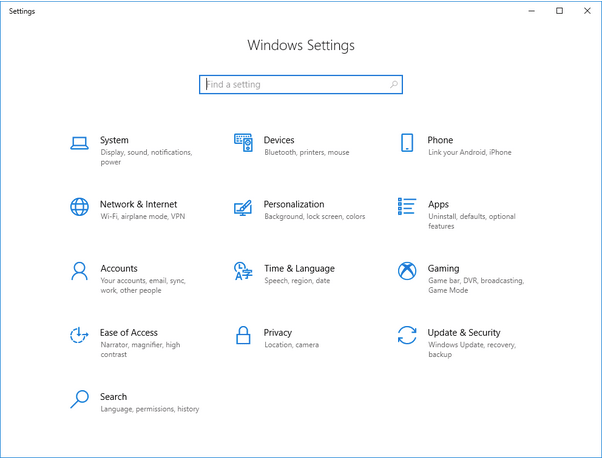
قم بالتبديل إلى قسم "استكشاف الأخطاء وإصلاحها" من جزء القائمة الأيسر.
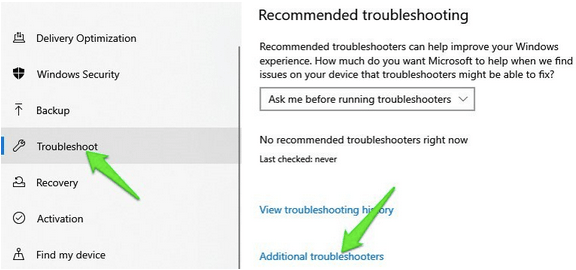
اضغط على خيار "أدوات استكشاف الأخطاء وإصلاحها الإضافية".
حدد "Windows Update" وقم بتشغيل مستكشف الأخطاء ومصلحها.
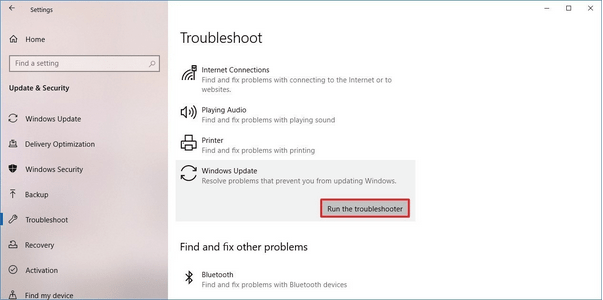
ستعمل مستكشفات أخطاء تحديث Windows ومصلحاتها الآن! انتظر حتى تنتهي العملية حتى يتم فحص جميع أخطاء التحديث وتشخيصها وإصلاحها.
استنتاج
يختتم هذا دليلنا السريع حول كيفية إصلاح مشكلة "حدث خطأ ما برسالة الخطأ" على نظام التشغيل Windows 10. تظهر رسالة الخطأ هذه بشكل شائع أثناء محاولتك ترقية جهازك. يمكنك استخدام أي من الحلول المذكورة أعلاه لإصلاح هذه المشكلة واستئناف تثبيت آخر تحديث لنظام التشغيل Windows 10 دون أي عوائق.
حظا طيبا وفقك الله!
إذا كنت تواجه أخطاء أو أعطال، اتبع الخطوات لاستعادة النظام في ويندوز 11 لإرجاع جهازك إلى إصدار سابق.
إذا كنت تبحث عن أفضل بدائل لمايكروسوفت أوفيس، إليك 6 حلول ممتازة للبدء بها.
توضح هذه الدروس كيفية إنشاء رمز اختصاري على سطح مكتب ويندوز لفتح موجه الأوامر في موقع مجلد محدد.
لا تريد من الآخرين الوصول إلى جهاز الكمبيوتر الخاص بك أثناء غيابك؟ جرب هذه الطرق الفعالة لقفل الشاشة في ويندوز 11.
هل تواجه صعوبة في معرفة كيفية تعيين فيديو كحافظة شاشة في ويندوز 11؟ نكشف لك كيفية القيام بذلك باستخدام برنامج مجاني مثالي لتنسيقات ملفات الفيديو المتعددة.
هل تزعجك ميزة القارئ في ويندوز 11؟ تعلم كيفية تعطيل صوت القارئ بطرق سهلة ومتعددة.
المحاولة للحفاظ على صناديق البريد الإلكتروني المتعددة يمكن أن تكون مؤلمة، خاصة إذا كانت لديك رسائل إلكترونية هامة تصل إلى كليهما. هذه مشكلة يواجهها الكثير من الناس إذا كانوا قد فتحوا حسابات Microsoft Outlook وGmail في الماضي. مع هذه الخطوات البسيطة، ستتعلم كيفية مزامنة Microsoft Outlook مع Gmail على أجهزة الكمبيوتر الشخصية وأجهزة Apple Mac.
كيفية تمكين أو تعطيل نظام تشفير الملفات على ويندوز. اكتشف الطرق المختلفة لويندوز 11.
إذا كانت لوحتك تحتوي على فراغ مزدوج، أعد تشغيل الكمبيوتر وتحقق من إعدادات لوحة المفاتيح الخاصة بك.
نوضح لك كيفية حل خطأ "لا يمكن لـ Windows تسجيل دخولك لأن ملف التعريف الخاص بك لا يمكن تحميله" عند الاتصال بجهاز كمبيوتر عبر سطح المكتب البعيد.






